Kur ir Mans dators operētājsistēmā Windows 11? Kā viegli atrast “šo datoru”!

Uzziniet, kā atjaunot “Mans dators” operētājsistēmā Windows 11, lai viegli piekļūtu saviem failiem un informācijai.
Bootable USB ir izdevīga, jo to var izmantot, lai iestatītu operētājsistēmu jebkurā sīkrīkā. Instalējiet operētājsistēmu jaunā vai esošā datorā, vienkārši ievietojot sāknējamo USB disku. Tomēr var būt gadījumi, kad sāknējamā USB diskdziņa vietā ir jāizmanto ISO fails, jo USB ports ir bojāts vai sāknējamais USB disks ir bojāts.
Mainot sāknējamo USB uz ISO, jūs varat novērst šādas problēmas. Turklāt daudzi no mums noņem ISO failu pēc sāknējamā USB diska ģenerēšanas, tāpēc mums tas ir jālejupielādē vēlreiz, kad vēlamies izveidot citu sāknējamu USB. Noteiktos apstākļos varat izveidot ISO failu no sāknējamā USB diska. Internetā daudzas trešo pušu programmas var pārveidot sāknējamo USB par ISO.
Lasiet arī: Kā legāli lejupielādēt Windows 11 ISO failu
Divas metodes bootable USB konvertēšanai uz ISO
Tāpēc turpiniet lasīt, ja vēlaties uzzināt, kā izveidot ISO failu no sāknējamas USB ierīces. Labākais veids, kā jebkuru sāknējamu USB ierīci pārvērst ISO failā, ir aprakstīts tālāk. Dosimies ceļā.
1. metode: izmantojiet AnyBurn programmatūru
Fantastisks, pārnēsājams rīks sāknējamu CD/DVD un Blu-Ray disku attēlu failu izveidei ir AnyBurn. Programma var pārvērst sāknējamos USB diskus par ISO failiem, un tā ir pieejama bezmaksas lejupielādei un lietošanai. Tālāk ir norādītas darbības Anyburn lietošanai operētājsistēmā Windows.
1. darbība. Apmeklējiet oficiālo lapu , lai iegūtu jaunāko Anyburn versiju.
2. darbība: veiciet dubultklikšķi uz lejupielādētā faila. Licences līgumā noklikšķiniet uz “Es piekrītu”, lai pēc tam turpinātu instalēšanu.
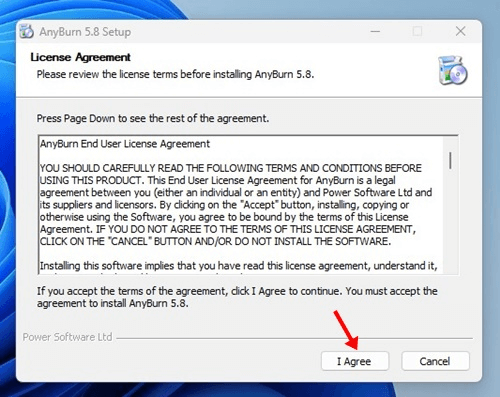
3. darbība. Pēc instalēšanas atveriet lietotni. Tagad jūs redzēsit galveno programmatūras saskarni, kurā jums jāizvēlas Izveidot attēla failu no failiem/mapēm .
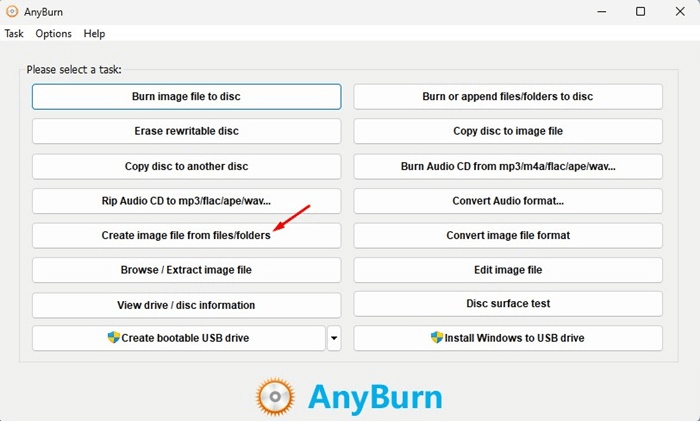
4. darbība. Pēc tam atlasiet pogu Pievienot , kas atrodas augšpusē.
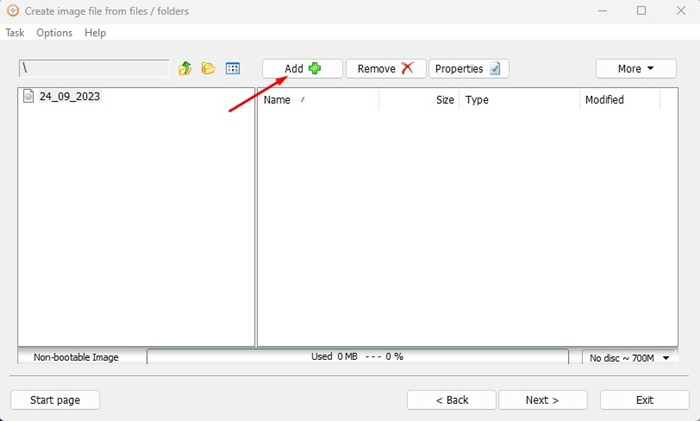
5. darbība. Tagad apskatiet un izvēlieties katru USB sāknējamā diska mapi. Pēc izvēles jums jānoklikšķina uz pogas Pievienot.

6. darbība. Programma automātiski lejupielādēs katru failu, kas nepieciešams, lai izveidotu sāknējamu ISO. Vienkārši noklikšķiniet uz pogas Tālāk .
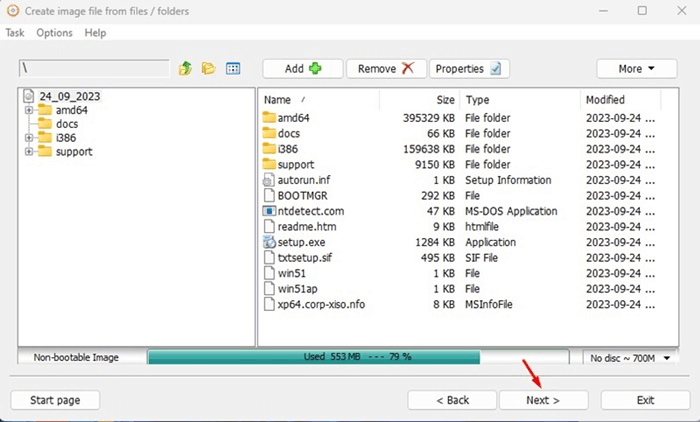
7. darbība. Tagad dodieties uz galamērķa attēla faila apgabalu un noklikšķiniet uz opcijas Mape. Izlemiet, kur tagad vēlaties saglabāt ISO attēla failu.
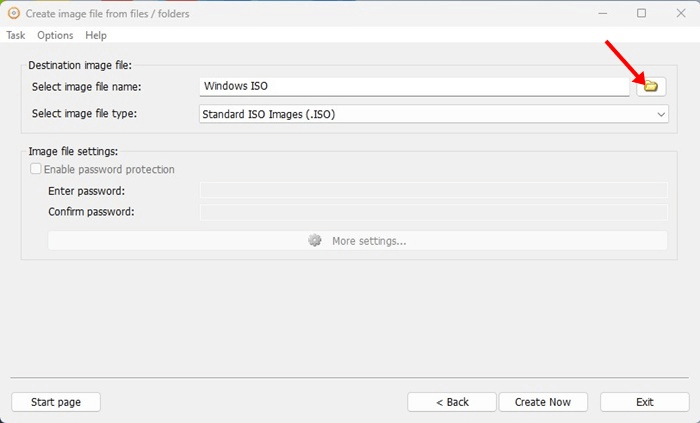
8. darbība. Kad esat pabeidzis , noklikšķiniet uz pogas Izveidot tūlīt .
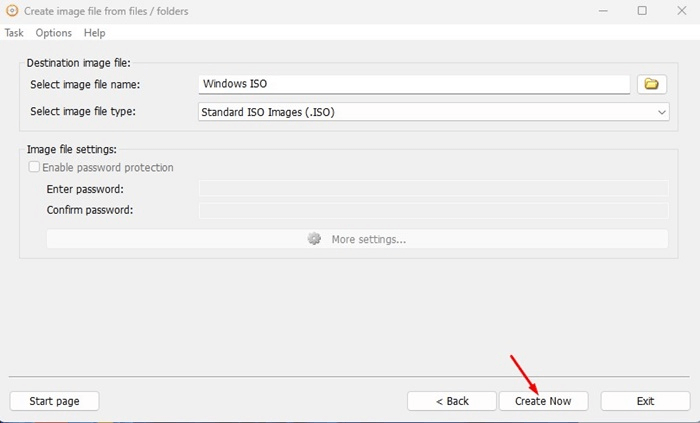
9. darbība: pagaidiet, līdz Anyburn ģenerē attēla failu no jūsu norādītajiem failiem un direktorijiem.
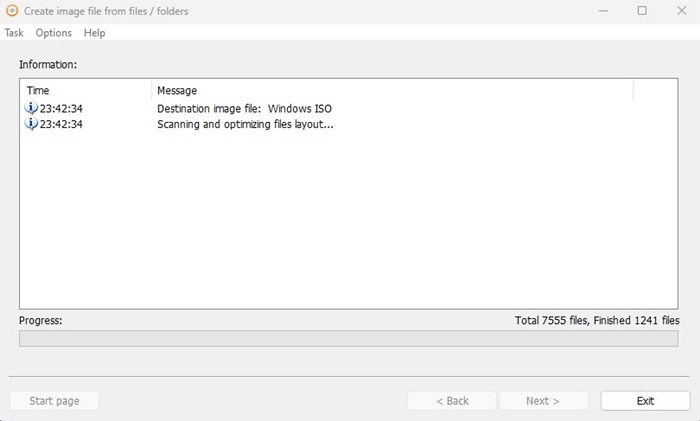
10. darbība: pēc pabeigšanas dodieties uz galamērķa ceļu, kur atradīsit ISO failu.
Šādi var pārveidot sāknējamu USB par ISO failu, izmantojot rīku Anyburn.
Lasiet arī: Kā izveidot sāknējamu Windows 11 USB disku
2. metode: izmantojiet ImgBurn programmatūru
Vēl viens lielisks rīks sāknējamas USB pārveidošanai par ISO failu ir ImgBurn. To var lejupielādēt un lietot bez maksas. Lūk, kā izveidot ISO failu Windows datorā no sāknējamā USB.
1. darbība. No šīs lapas lejupielādējiet ImgBurn jaunāko versiju .
2. darbība. Kad izpildāmais fails ir lejupielādēts, palaidiet to, lai pabeigtu instalēšanu.

3. darbība: galvenajā ekrānā noklikšķiniet uz pogas Izveidot attēla failu no failiem/mapēm .
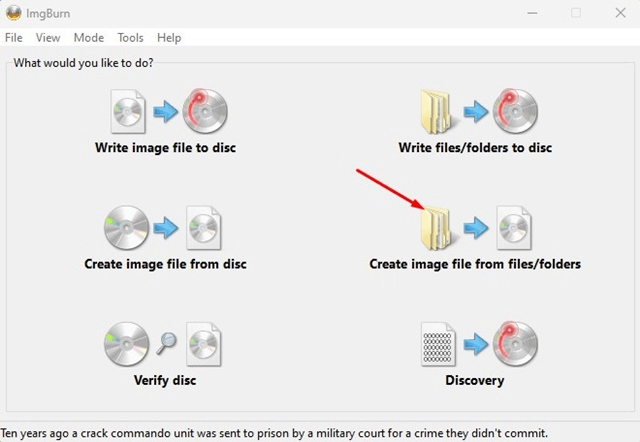
4. darbība. Pēc tam atlasiet pārlūkošanas ikonu.

5. darbība. Pēc tam izvēlieties katru sāknējamā USB diska mapi.
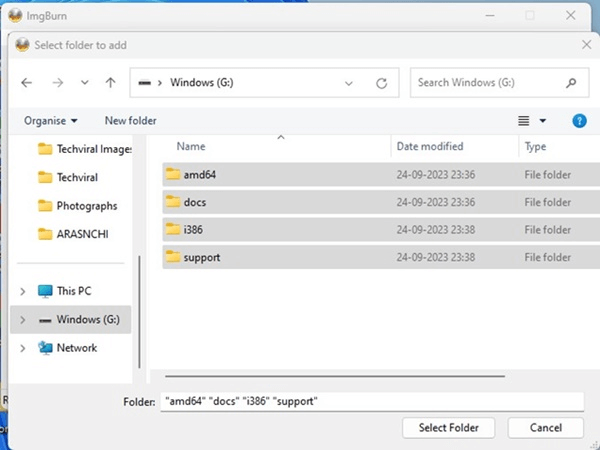
6. darbība. Dodieties uz Advanced > Bootable Disc tūlīt. Jāizvēlas Make Image Bootable .
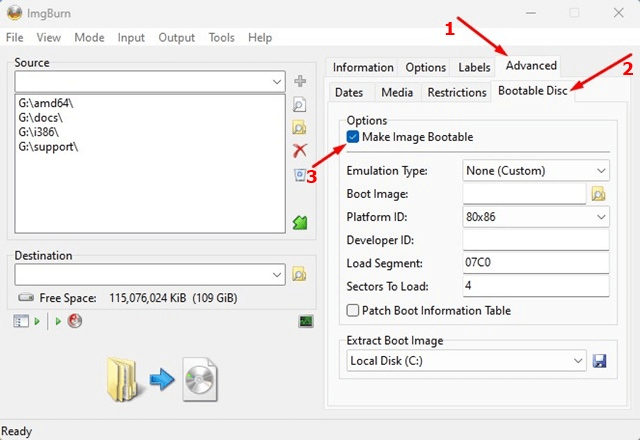
7. darbība: Tagad izvēlieties sāknēšanas attēla failu, noklikšķinot uz mapes meklēšanas pogas sāknēšanas attēlā.
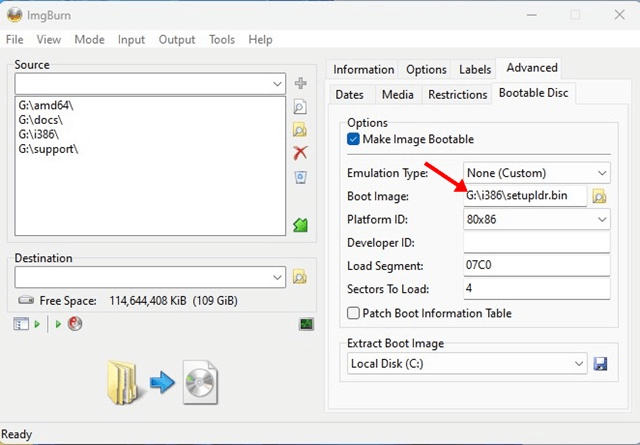
8. darbība. Pēc tam izvēlieties ISO faila mērķa mapi, kurā vēlaties to saglabāt.
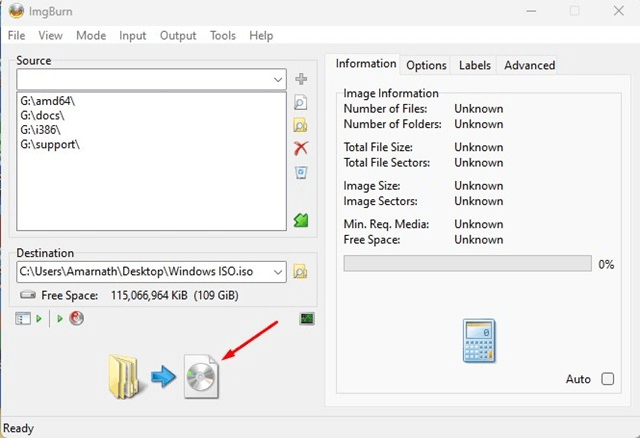
9. darbība. Kad esat pabeidzis, atlasiet ikonu Konvertēt .
10. darbība. Pēc pabeigšanas jūs saņemsit uzvedni par panākumiem.
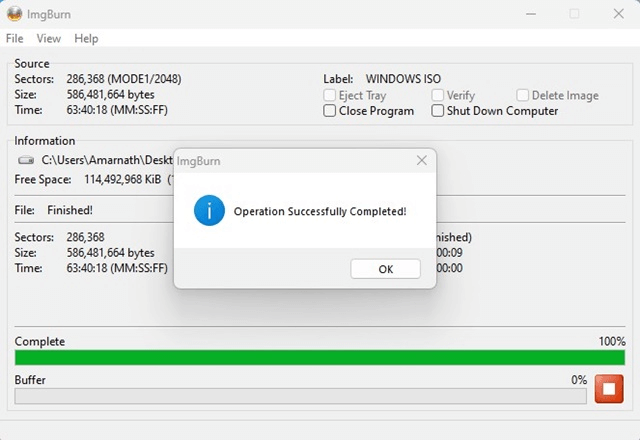
Pārbaudiet mērķa mapi un tur atradīsit attēla failu.
Lasiet arī: 11 labākā bezmaksas ISO montāžas programmatūra kompaktdisku vai DVD disku dublēšanai
Pēdējais vārds par to, kā pārveidot sāknējamo USB uz ISO?
Noteikti iegādājieties programmu no uzticamiem avotiem vai uzņēmuma oficiālās vietnes. Vairākas AnyBurn un Imgburn kopijas cirkulē tiešsaistē un mēģina inficēt datoru ar ļaunprātīgu programmatūru, spiegprogrammatūru un reklāmprogrammatūru. Tiešsaistē var atrast daudzus papildu rīkus, kas nodrošina to pašu funkciju. Lielākā daļa šo programmu ir novecojušas un pieliek pūles, lai datorā instalētu reklāmprogrammatūru.
Abas emuārā izmantotās lietotnes var lejupielādēt un izmantot bez jebkāda riska. Jūs varat iegūt ISO failu tieši no oficiālajām vietnēm, ja kāda iemesla dēļ nevarat pārveidot sāknējamo USB zibatmiņu par ISO failu.
Ja jums ir kādi jautājumi vai ieteikumi, lūdzu, informējiet mūs tālāk esošajos komentāros. Mēs ar prieku sniegsim jums risinājumu. Mēs bieži publicējam padomus, trikus un risinājumus izplatītām ar tehnoloģijām saistītām problēmām. Mūs varat atrast arī Facebook, Instagram, Twitter, YouTube un Pinterest.
Uzziniet, kā atjaunot “Mans dators” operētājsistēmā Windows 11, lai viegli piekļūtu saviem failiem un informācijai.
Uzziniet, kā viegli mainīt fona attēlu operētājsistēmā Windows 11. Šeit ir 6 efektīvas metodes, kā to izdarīt, izmantojot dažādas pieejas.
Nepublicējiet savus attēlus bez maksas vietnē Instagram, ja varat par tiem saņemt samaksu. Lasiet un uzziniet, kā nopelnīt naudu vietnē Instagram un maksimāli izmantot šo sociālo tīklu platformu.
Uzziniet, kā viegli rediģēt un noņemt PDF metadatus. Šī rokasgrāmata palīdzēs jums viegli rediģēt vai noņemt PDF metadatus dažos vienkāršos veidos.
Vai jūs zināt, ka Facebook ir pilns jūsu tālruņu kataloga kontaktu saraksts, kā arī viņu vārds, numurs un e-pasta adrese.
Problēma var kavēt datora pareizu darbību, un, lai tos novērstu, var būt nepieciešams mainīt drošības iestatījumus vai atjaunināt draiverus.
Šis emuārs palīdzēs lasītājiem pārvērst bootable USB par ISO failu, izmantojot trešās puses programmatūru, kas ir brīvi lietojama un droša pret ļaunprātīgu programmatūru.
Vai esat saskāries ar Windows Defender kļūdas kodu 0x8007139F, un jums ir grūti veikt skenēšanu? Tālāk ir norādīti veidi, kā varat novērst problēmu.
Šī visaptverošā rokasgrāmata palīdzēs novērst “Uzdevumu plānotāja kļūdu 0xe0434352” jūsu Windows 11/10 datorā. Apskatiet labojumus tūlīt.
LiveKernelEvent 117 Windows kļūda izraisa datora sasalšanu vai negaidītu avāriju. Uzziniet, kā to diagnosticēt un novērst, veicot ekspertu ieteiktās darbības.
Šis emuārs palīdzēs lasītājiem novērst PowerPoint, kas neļaus man ierakstīt audio problēmas Windows datorā un pat ieteikt citus ekrāna ierakstīšanas aizstājējus.
Domājat, kā rakstīt PDF dokumentā, jo jums ir jāaizpilda veidlapas, jāpievieno anotācijas un jānoliek paraksti. Jūs esat nejauši atradis pareizo ierakstu, lasiet tālāk!
Šis emuārs palīdzēs lietotājiem noņemt ūdenszīmi Sistēmas prasības, kas nav izpildītas, lai izbaudītu vienmērīgāku un drošāku pieredzi ar operētājsistēmu Windows 11, kā arī tīrāku darbvirsmu.
Šis emuārs palīdzēs MacBook lietotājiem saprast, kāpēc rodas rozā ekrāna problēmas un kā tās novērst, veicot ātras un vienkāršas darbības.
Uzziniet, kā pilnībā vai selektīvi notīrīt Instagram meklēšanas vēsturi. Atgūstiet arī krātuves vietu, noņemot dublētos fotoattēlus, izmantojot labāko iOS lietotni.
Uzziniet, kā labot kļūdas kodu 36 Mac ārējos diskos. Sākot ar termināļa komandām un beidzot ar failu atļaujām, atklājiet risinājumus netraucētai failu pārsūtīšanai.
Es pēkšņi nevaru strādāt ar savu HID sūdzību skārienekrānu. Es nezinu, kas nokļuva manā datorā. Ja tas esat jūs, šeit ir daži labojumi.
Šis emuārs palīdzēs lasītājiem novērst Runtime Error 76: Path Not Found problēmu operētājsistēmā Windows PC, veicot ekspertu ieteiktās darbības.
Uzziniet, kā viegli saglabāt tīmekļa lapu PDF formātā, un atklājiet dažādas metodes un rīkus tīmekļa satura pārvēršanai pārnēsājamos PDF failos, lai piekļūtu tiem bezsaistē un kopīgotu tos.
Šajā rakstā ir sniegti dažādi risinājumi, lai atrisinātu problēmu, kas saistīta ar WhatsApp video ziņojumu nedarbošanos. Laimīgu ziņojumapmaiņu!
Neatkarīgi no tā, cik dominējošs Google ir meklētājprogrammu tirgū, mēs nevaram ignorēt Bing. Šeit ir 8 padomi un triki Bing meklēšanai, kas palīdzēs jums izmantot šīs meklētājprogrammas iespējas.
Vai vēlaties uzzināt, kā atiestatīt rūpnīcas iestatījumus operētājsistēmā Windows 11? Izlasiet emuāru, lai viegli uzzinātu visu par atkopšanas iespējām operētājsistēmā Windows 11.
Uzziniet, kā izmantot Microsoft meklēšanu Bing, lai efektīvi atrastu savus darba datus un uzlabotu produktivitāti.
Kā atcelt Netflix un anulēt konta abonementu. Var būt daudz iemeslu, kuru dēļ vēlaties atcelt savu Netflix kontu iPhone un citās ierīcēs. Lūk, kā to izdarīt.
Šajā emuārā uzziniet, kā varat izslēgt komentārus Facebook ziņās vai atspējot komentārus Facebook ziņās. Lasi emuāru un uzzini, kā!
Vai mēģināt dzēst tukšu lapu programmā Word? Šajā rokasgrāmatā mēs parādīsim, kā programmā Word izdzēst lapu vai tukšu lapu.
Lai gan televizors, visticamāk, labi darbosies bez interneta savienojuma, ja jums ir kabeļa abonements, amerikāņu lietotāji ir sākuši pārslēgties uz internetu.
Tāpat kā reālajā pasaulē, jūsu darbi Sims 4 ar laiku noveco un mirs. Sims dabiski noveco septiņos dzīves posmos: mazulis, mazulis, bērns, pusaudzis,
Obsidian ir vairāki spraudņi, kas ļauj formatēt piezīmes un izmantot grafikus un attēlus, lai padarītu tos nozīmīgākus. Lai gan formatēšanas iespējas ir ierobežotas,
“Baldur's Gate 3” (BG3) ir valdzinoša lomu spēle (RPG), ko iedvesmojuši Dungeons and Dragons. Tā ir plaša spēle, kas ietver neskaitāmus blakus uzdevumus



























